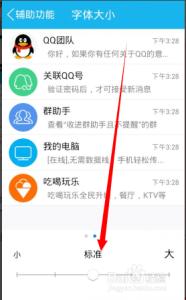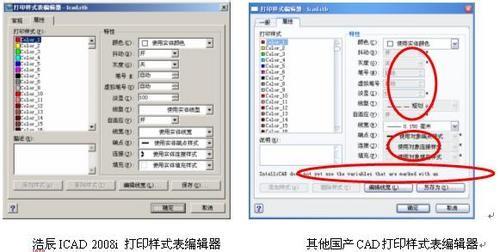粗糙度在很多图纸上都有,比如说机械图纸上面,是给零件标注的,那么大家知道CAD图纸中如何设置粗糙度吗?下面是小编整理的CAD图纸中如何设置粗糙度的方法,希望能帮到大家!
CAD图纸中设置粗糙度的方法
尺寸文字修改
φ12H7及6×M6-7H等代号可选中修改对象,再用特性图框或者下拉菜单——修改—对象—文字—编辑,调出文字对话框,修改代号。
尖括号表示没修改前的值28。输入下面的符号,就得到右边的φ28H7。
文字样式:
西文和数字
输入文字:
中文样式:
尺寸样式:
角度
公差:
配合尺寸公差代号
双击尺寸文字,出现
在文字替代栏 输入 A1;<>{H0.7x;SH7/h6;} 即可出现图示的样式,修改相应的地方就可以实现自己想要的基本公差带代号和等级。
角度度数输入
直接输入文字
快速引线
点击快速引线 工具栏 然后直接回车 就会出现下面的设置对话框 就可以进行设置引线前面箭头的样式,如下图,设置牵头为小点,可以用于装配图,默认为箭头。

当注释设置为 公差的时候 可以实现引线后面直接带形位公差
 爱华网
爱华网